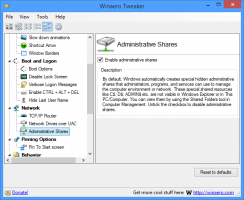Zakázať ikonu modrých šípok na priečinkoch a súboroch v systéme Windows 10
V systéme Windows 10 si môžete všimnúť prekrývajúcu ikonu modrých šípok pre niektoré priečinky a súbory. Vyzerá to ako pár modrých šípok smerujúcich na seba. Možno vás zaujíma, čo táto ikona prekrytia označuje a ako ju vypnúť. Odpoveď nájdete v tomto článku.
Reklama
Ak ste pravidelným čitateľom Winaero, možno už o tom viete CompactOS, nový kompresný mechanizmus predstavený v systéme Windows 10. Jeho cieľom je ušetriť značné množstvo miesta na disku pre vlastníkov SSD a používateľov mobilných zariadení.

Ikona prekrytia modrými šípkami na priečinku alebo súbore označuje, že je komprimovaný pomocou kompresie systému súborov NTFS, aby sa ušetrilo miesto na disku. Pridanie samotnej ikony prekrytia je novinkou v programe Windows 10 File Explorer.
Ak sa vám nepáči, že vidíte túto modrú ikonu prekrytia, tu je návod, ako ju môžete vypnúť.
- Stiahnite si archív ZIP, ktorý obsahuje prázdnu ikonu. Použije sa namiesto ikony modrých šípok.
Stiahnite si prázdnu ikonu
V archíve tiež nájdete súbory databázy Registry pripravené na použitie, aby ste sa vyhli manuálnej úprave databázy Registry a ušetrili si čas.
- Extrahujte a vložte súbor blank.ico do ľubovoľného priečinka, ktorý chcete. Použime napríklad nasledujúcu cestu:
C:\Windows\blank.ico
- Otvorené Editor databázy Registry.
- Prejdite na nasledujúcu cestu:
HKEY_LOCAL_MACHINE\SOFTWARE\Microsoft\Windows\CurrentVersion\Explorer
Tip: Pozri ako prejsť na požadovaný kľúč databázy Registry jedným kliknutím.
- Vytvorte nový podkľúč s názvom Ikony mušlí.
- V podkľúče Shell Icons vytvorte novú hodnotu reťazca a pomenujte ju 179. Nastavte jeho hodnotu na úplnú cestu k súboru „blank.ico“. V mojom prípade to musím nastaviť
C:\Windows\blank.ico

- Odhlásiť Sa z vašej relácie Windows alebo reštartujte shell Explorer.
Skončil si. Predtým:
po:
Ak chcete túto zmenu vrátiť späť, musíte vymazať spomínanú hodnotu „179“.
To isté možno urobiť s Winaero Tweaker:
 Získajte aplikáciu tu: Stiahnite si Winaero Tweaker.
Získajte aplikáciu tu: Stiahnite si Winaero Tweaker.
To je všetko.